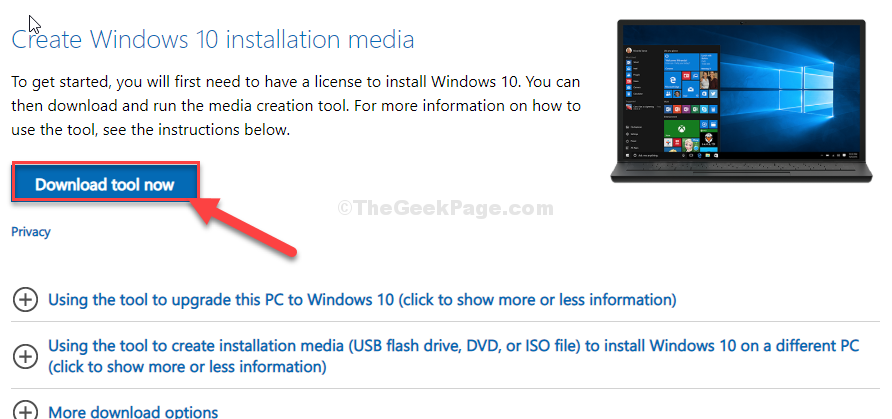โดย แอดมิน
ฮาร์ดไดรฟ์ของพีซีคือพื้นที่ที่คุณสามารถใช้สำหรับจัดเก็บข้อมูล ก่อนซื้อพีซี คุณต้องพิจารณาว่ามีพื้นที่ว่างในฮาร์ดไดรฟ์มากเพียงใด เนื่องจากพื้นที่ว่างที่มากขึ้น คุณมีข้อมูลมากขึ้นที่คุณสามารถจัดเก็บได้ ความเร็วในการถ่ายโอนข้อมูลก็ขึ้นอยู่กับความเร็วในการหมุนของฮาร์ดไดรฟ์ด้วย
ดูสิ่งนี้ด้วย: -ลบไฟล์ชั่วคราวใน windows 10
อย่างไรก็ตาม คุณควรรู้ว่ามีพื้นที่ว่างเท่าใดในฮาร์ดไดรฟ์ของคุณ เพื่อให้คุณสามารถจัดการข้อมูลที่เก็บไว้ได้ นี่เป็นขั้นตอนง่ายๆ ในการตรวจสอบว่าคุณมีเนื้อที่ว่างในฮาร์ดไดรฟ์มากแค่ไหน
ขั้นตอนในการตรวจสอบจำนวนฮาร์ดดิสก์ที่คุณมีใน Windows 10 PC
ขั้นตอนที่ 1
- กดแป้น Windows+X จากแป้นพิมพ์ของคุณ
ขั้นตอนที่ 2
- เลือกการจัดการดิสก์จากเมนูผู้ใช้ Power
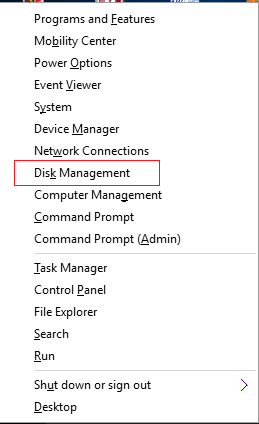
ขั้นตอนที่ 3
- ดูทางด้านซ้ายของส่วนล่างของหน้าต่างการจัดการดิสก์ คุณจะพบ a ดิสก์ 0 บล็อกซึ่งแสดงความจุของฮาร์ดไดรฟ์ของคุณ

คุณยังสามารถเปิด Disk Management Windows บน Windows 10 ได้หลายวิธี -
วิธีที่ 1
- กด Windows+R เพื่อเปิด Run Dialog Box ที่มุมล่างซ้ายบนหน้าต่างของคุณ
- ป้อน diskmgmt.msc ในแท็บเปิดและคลิกที่ปุ่มตกลง

วิธีที่ 2
- เปิด พร้อมรับคำสั่ง เพียงแค่กด Windows+X
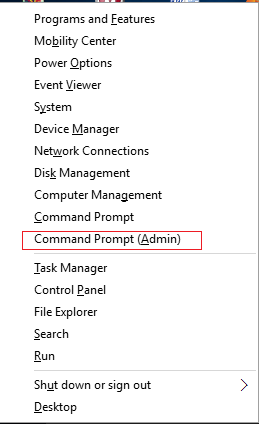
- เขียน diskmgmt.msc บน command prompt และ Strike Enter
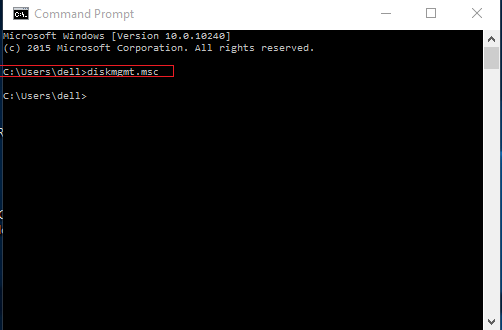
บทความนี้จะช่วยคุณค้นหาวิธีที่ง่ายที่สุดในการตรวจสอบจำนวนฮาร์ดดิสก์ที่คุณมีในพีซี Windows 10 ของคุณ นอกเหนือจากการทำงานที่น่าเบื่อหน่ายด้วยการคลิกขวาบนไดรฟ์ C และค้นหาพื้นที่ว่างบนฮาร์ดดิสก์ของพีซี Windows 10 ของคุณ ให้ลองใช้วิธีง่ายๆ เหล่านี้